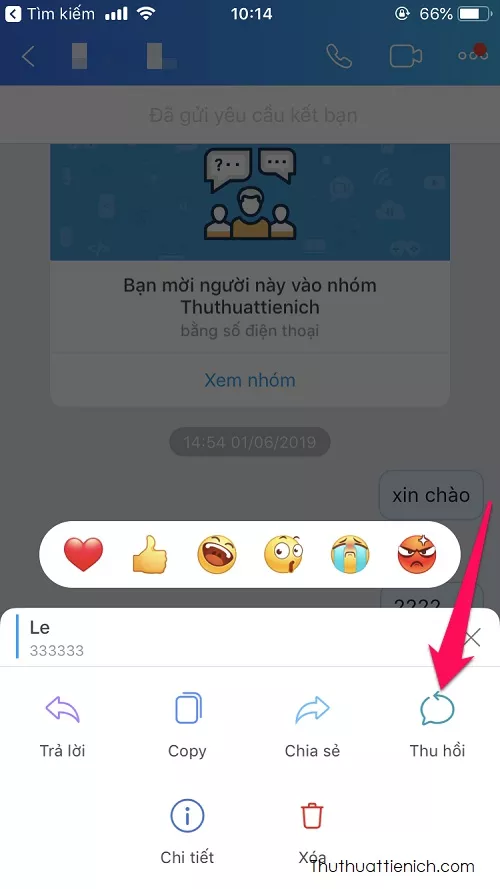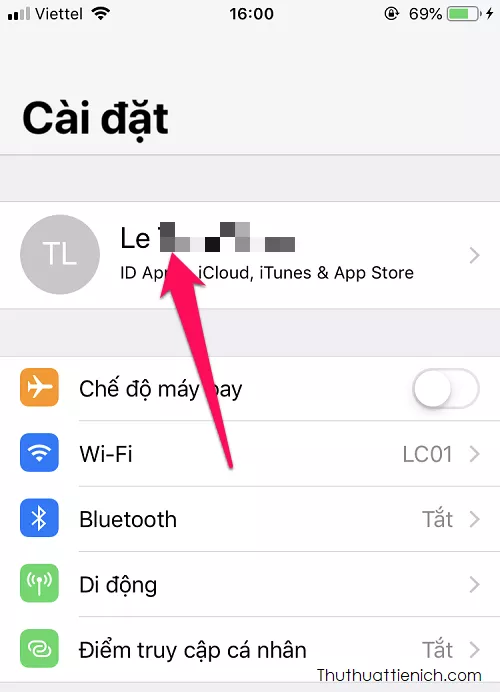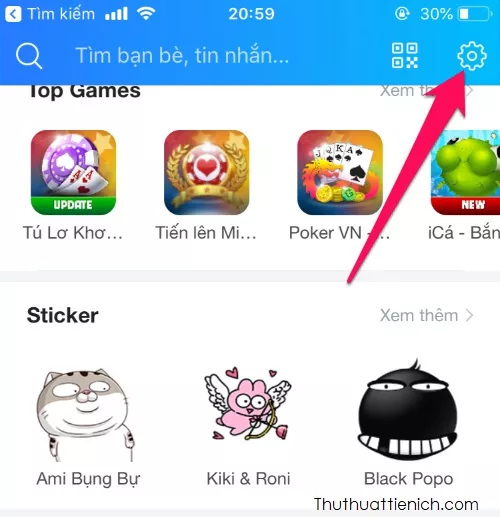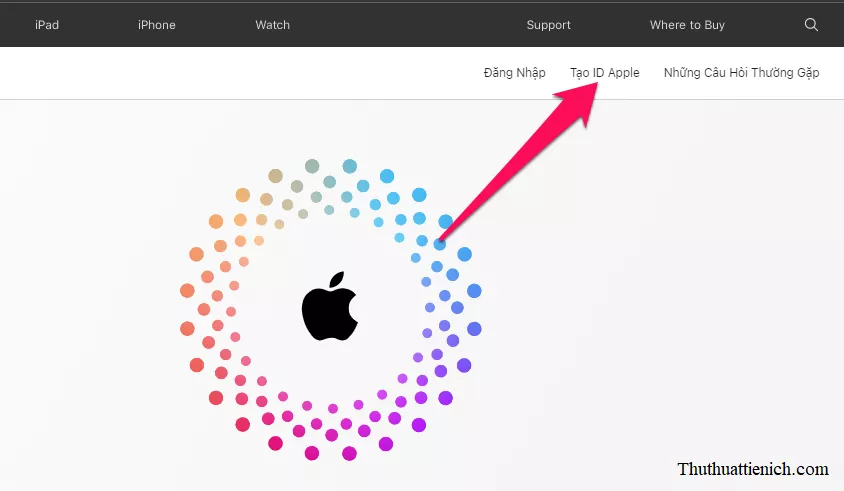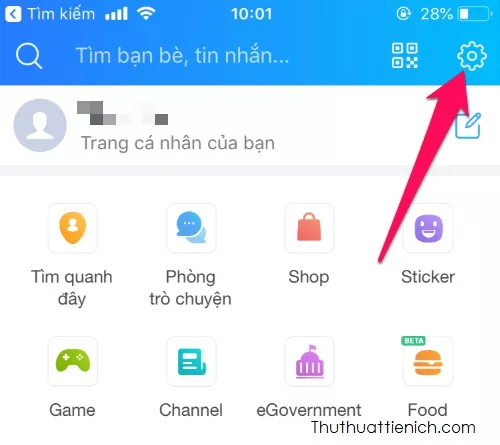Đổi ảnh đại diện Zalo giúp bạn bè, người thân cập nhật hình ảnh mới nhất của bạn. Bài viết này hướng dẫn chi tiết cách thay đổi avatar Zalo trên điện thoại, máy tính (Zalo PC và Zalo Web).
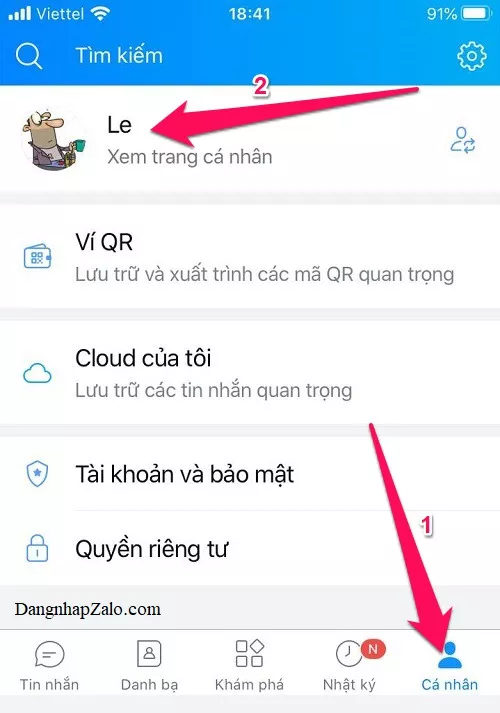 Đổi ảnh đại diện Zalo trên điện thoạiẢnh minh họa cách truy cập phần cài đặt ảnh đại diện Zalo trên điện thoại
Đổi ảnh đại diện Zalo trên điện thoạiẢnh minh họa cách truy cập phần cài đặt ảnh đại diện Zalo trên điện thoại
Thay đổi ảnh đại diện Zalo trên điện thoại
Để đổi ảnh đại diện Zalo trên điện thoại, bạn hãy làm theo các bước sau:
- Mở ứng dụng Zalo và chọn tab “Cá nhân” ở góc dưới cùng bên phải màn hình.
- Nhấn vào ảnh đại diện hiện tại của bạn ở góc trên cùng bên trái.
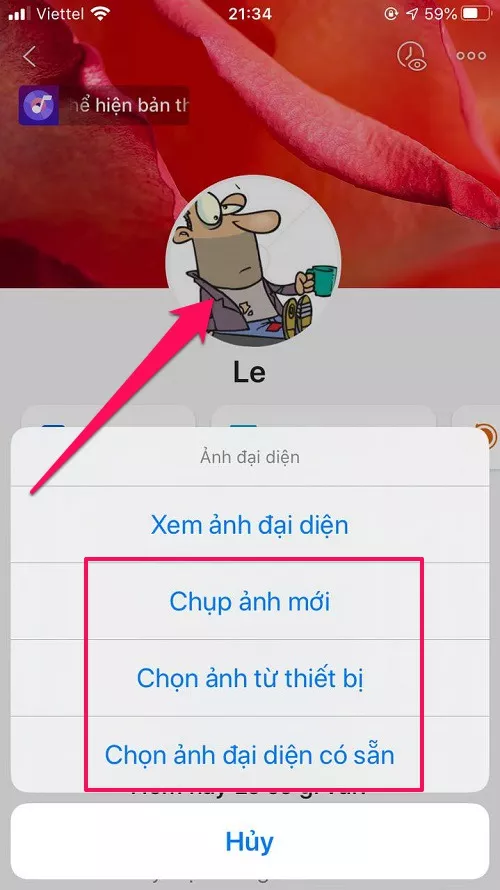 Lựa chọn đổi ảnh đại diện ZaloẢnh minh họa các tùy chọn đổi ảnh đại diện Zalo
Lựa chọn đổi ảnh đại diện ZaloẢnh minh họa các tùy chọn đổi ảnh đại diện Zalo
- Lúc này, Zalo sẽ cung cấp cho bạn ba lựa chọn:
- Chụp ảnh mới: Sử dụng camera điện thoại để chụp ảnh đại diện.
- Chọn ảnh từ thiết bị: Chọn ảnh có sẵn trong thư viện ảnh trên điện thoại.
- Chọn ảnh đại diện có sẵn: Sử dụng lại ảnh đại diện Zalo cũ của bạn.
- Sau khi chọn ảnh, bạn có thể chỉnh sửa, cắt cúp ảnh theo ý muốn. Nhấn biểu tượng cây bút ở góc trên cùng bên phải để thực hiện chỉnh sửa. Di chuyển hoặc phóng to/thu nhỏ để chọn khung hình phù hợp. Phần hình tròn sáng chính là ảnh đại diện Zalo sẽ hiển thị.
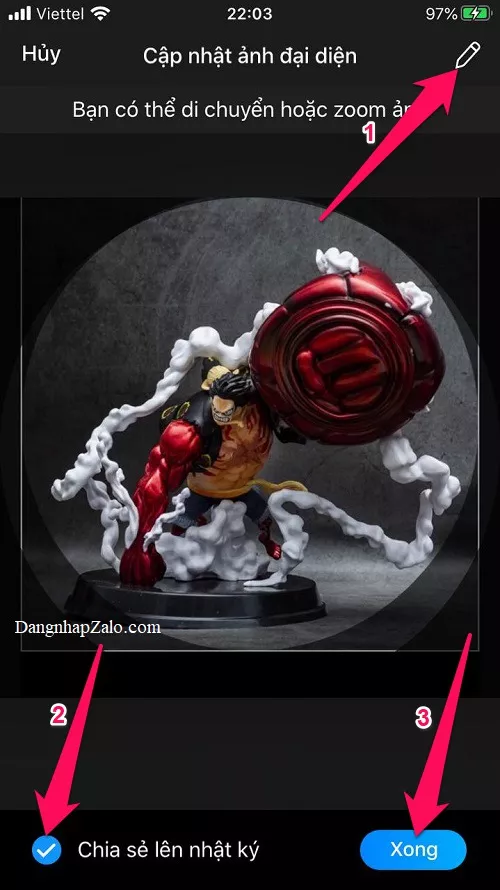 Chỉnh sửa và lưu ảnh đại diện ZaloẢnh minh họa bước chỉnh sửa và lưu ảnh đại diện Zalo
Chỉnh sửa và lưu ảnh đại diện ZaloẢnh minh họa bước chỉnh sửa và lưu ảnh đại diện Zalo
- Bạn có thể chọn chia sẻ ảnh đại diện mới lên nhật ký Zalo hoặc không. Sau đó, nhấn “Xong” để lưu thay đổi.
Thay đổi ảnh đại diện Zalo trên máy tính (Zalo PC và Zalo Web)
Các bước đổi ảnh đại diện Zalo trên máy tính (Zalo PC và Zalo Web) cũng tương tự nhau:
- Nhấn vào ảnh đại diện hiện tại của bạn ở góc trên cùng bên trái cửa sổ Zalo.
- Chọn “Tài khoản”.
- Trong cửa sổ “Cập nhật thông tin”, nhấn vào ảnh đại diện hiện tại.
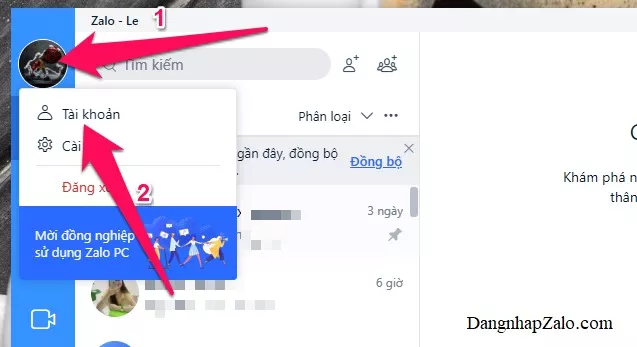 Truy cập cài đặt tài khoản Zalo trên máy tínhẢnh minh họa cách truy cập cài đặt tài khoản Zalo trên máy tính
Truy cập cài đặt tài khoản Zalo trên máy tínhẢnh minh họa cách truy cập cài đặt tài khoản Zalo trên máy tính
- Chọn ảnh mới từ máy tính của bạn.
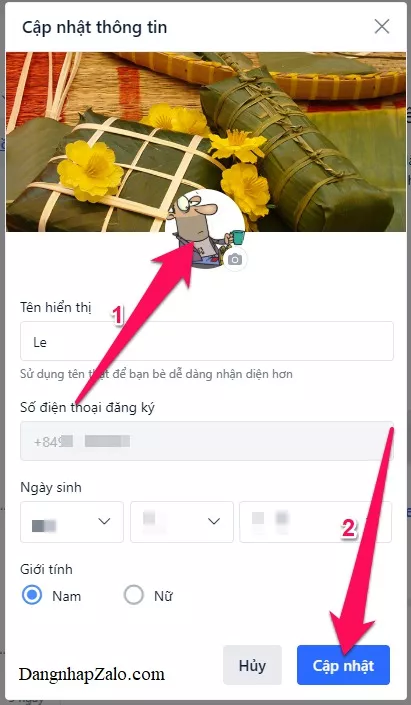 Chọn ảnh đại diện mới trên Zalo máy tínhẢnh minh họa bước chọn ảnh đại diện mới trên Zalo máy tính
Chọn ảnh đại diện mới trên Zalo máy tínhẢnh minh họa bước chọn ảnh đại diện mới trên Zalo máy tính
- Nhấn “Cập nhật” để lưu thay đổi.
Kết luận
Việc thay đổi ảnh đại diện Zalo trên cả điện thoại và máy tính đều khá đơn giản và nhanh chóng. Hy vọng bài viết này giúp bạn dễ dàng cập nhật ảnh đại diện Zalo của mình.